شرح بالصور لطريقة دمج مجموعة من البرامج لتثبيتها عبر ملف واحد

يصف موضوع اليوم طريقة دمج برامجك مع نسختك من ويندوز بحيث يتم تثبيتها جنبًا إلى جنب مع تثبيت النسخة لتوفير الوقت بتثبيت البرامج المفضلة لديك مرة أخرى. فقط اتبع الخطوات الموضحة في هذه المقالة.
من حيث المبدأ، تبدو طريقة دمج برنامج في نسختك من ويندوز معقدة بشكل خاص، مع العديد من الخطوات. لكنها ليست مستحيلة، فقط اتبع الخطوات بعناية ولا تتجاهلها.
أولاً باختصار البرامج التي نريد دمجها ستكون عبارة عن برنامج تثبيت صامت يمكن النقر فوقه نقرًا مزدوجًا. وتثبيته تلقائيًا دون تحديد موقع التثبيت أو أي شيء آخر.
بعد ذلك، بعد تحويل البرامج، نقوم بدمجها بنسخة ويندوز باستعمال برنامج Win Toolkit العادي.
طريقة دمج مجموعة من البرامج لتثبيتها عبر ملف واحد
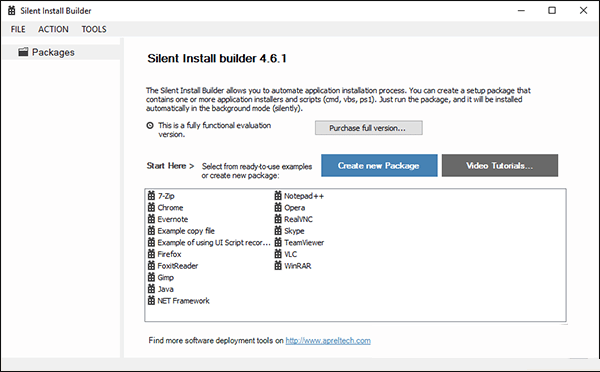
كما هو موضح سابقًا، قم أولاً بتحويل البرامج إلى البرامج صامتة. هذا يعني أن التثبيت سريع ويمكن إكماله بنقرتين فقط.
يعد هذا ضروريًا لعملية نسخ ويندوز ودمجها بنجاح. وهناك العديد من الأدوات التي يمكنك استخدامها، ولكن في هذا الشرح سوف نعتمد على برنامج بسيط للغاية يسمى Silent Install Builder. وهو مخصص لهذه المشكلة ويمكن تنزيله من هنا.
سيبدو بالصورة أعلاه، وسترى بعض البرامج المعروفة التي يمكن تحويلها مباشرة إلى برامج صامتة، ولكن لبدء تحويل برنامج موجود، اتبع الخطوات التالية:
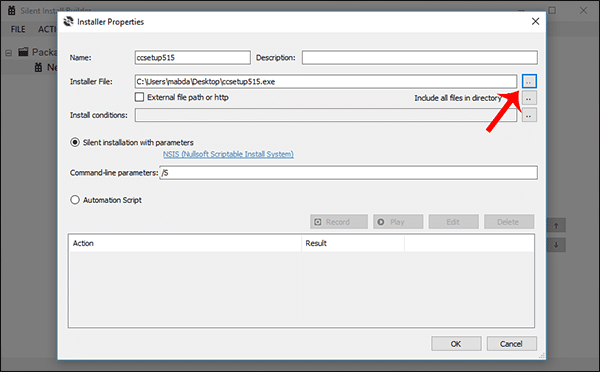
أولاً، قم بإعادة تنزيل ملفات البرنامج أو برنامج exe من الموقع الرسمي حيث تم تثبيت البرنامج قبل إنشاء البرنامج الصامت.
بعدها قم بتشغيل برنامج Silent Install Builder ثم اضغط على زر Create new Package. لتظهر نافذة منبثقة نضغط فيها على الزر المتواجد امام خانة Installer File ثم نحدد ملف تثبيت البرنامج الذي ترغب في دمجه
ثم انقر فوق الزر “موافق” أدناه.

تمت إضافة برنامجك الأول الآن ويظهر اسمه في القائمة في واجهة البرنامج.
وكما ترى، فأنا أقوم بتطبيق الوصف على برنامج CCleaner. ولكن بالطبع هناك العديد من البرامج، لذلك انقر فوق الزر Add لأجل ادخال ملفات التثبيت للبرنامج الثاني حتى تظهر جميعها في القائمة. بحيث يمكنك التعرف عليه بسهولة لاحقًا.

بمجرد تحديد جميع البرامج التي تريد دمجها، اضغط على الزر Build Package في الجزء السفلي من نافذة البرنامج. وستظهر نافذة منبثقة أخرى. عبارة عن خيارات حتى يتم التحويل إلى برامج صامتة.
إذا لم يتم تحديد أي خيارات بشكل افتراضي، فحدد أيضًا خيار EXE. ثم حدد مكان الحفظ. أو سطح المكتب كموقع الحفظ.

الآن بعد أن قمت بتحويل البرامج التي تريد دمجها مع نسخة ويندوز إلى برامج صامتة. حان الوقت لمعرفة طريقة دمجها في نسختك باستخدام مجموعة أداة Win Toolkit . والتي تستعمل للتعديل على نسخة الويندوز.
لذا قم أولاً بتنزيل الأداة من هذا الرابط أو من هنا، فلن تحتاج إلى تثبيتها، لذا يكفي النقر مرتين حتى تعمل.
أضغط الآن على All In One Integrator وهو زر التكامل الواحد، الذي يمثله “النجمة” ،
تظهر لك نافذة جديدة بقائمة منسدلة، لانتقال لملف نسخة الويندوز بعد أن قمنا باستخراج ملفاته مع النسخة وهي أيزو للنتقل بعدها إلى ملف sources ثم نضغط مرتين على ملف install.wim ونضغط على زر Open.
ملف install.wim
بعد الضغط على زرالفتح تظهر الصوة التالية :
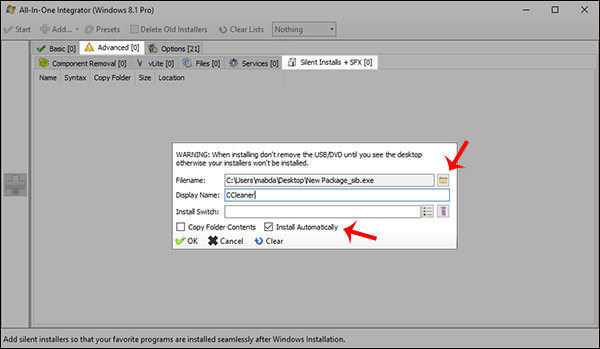
إذا قمت بتحديد ملف install.wim والنقر فوق فتح، فسترى عدة نسخ من ويندوز، ولكن فقط حدد اسم الإصدار الذي تريد أن يدمج البرنامج معه.
بالنسبة لويندوز 8 برو. يمكنك أن ترى أنه يتم عرض نسخ متعددة. حدد Pro منهم وانقر فوق الزر تحديد أدناه وستظهر نافذة كبيرة يتعين عليك من خلالها الانتقال إلى علامة التبويب Advanced والنقر فوق علامة التبويب Silent Install وعلى الجانب الأيسر انقر فوق الرمز الأخضر +.
ستظهر نافذة صغيرة يمكنك من خلالها تحديد برنامج.، انقر فوق الرمز الموجود بجانب حقل اسم الملف. وابدأ في تحديد جميع ملفات تثبيت البرامج التي قمت بتحويلها باستخدام برنامج Silent Install Builder، واضغط على الزر “موافق”.
طريقة تثبيت ويندوز 10 من فلاشة على أي حاسوب .. شرح بالصور
خيار install automatically
لاحظ أن هناك خيارًا للتثبيت تلقائيًا. إذا حددت هذا، فسيتم تثبيت البرامج المحددة تلقائيًا أثناء تثبيت ويندوز، ولكن إذا قمت بإلغاء تحديدها، فستظهر قائمة أثناء التثبيت تتيح لك اختيار البرامج التي تريد تثبيتها.
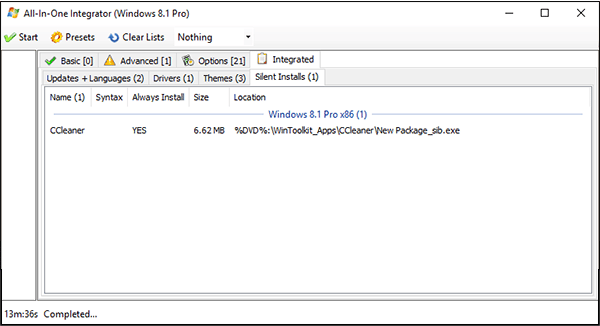
كل شيء على ما يرام حتى الآن. بعد تحديد البرنامج والنقر فوق الزر “موافق”، اضغط على الزر “ابدأ” في الأعلى لبدء عملية الدمج مباشرة.
ولكن قد يستغرق الأمر بعض الوقت. عند الانتهاء، افتح النافذة كما يوصى بأن تقوم لا تقم بتشغيل أي مهام على جهاز الكمبيوتر الخاص بك وتعطيل برامج الحماية.
بمجرد اكتمال الدمج وظهور رسالة الإكمال أدناه، أغلق جميع النوافذ وانتقل إلى نسختك من ويندوز حيث تم تثبيت البرنامج.

ستظهر هذه القائمة، التي تراها في الصورة أعلاه، أثناء تثبيت النسخة المدمجة مع البرامج، ولكن إذا قمت بإلغاء تحديد خيار التثبيت تلقائيًا كما هو موضح في الخطوة قبل الأخيرة.
حدد البرامج التي تريد تثبيتها أثناء تثبيت ويندوز من القائمة وانقر فوق “ابدأ” لتثبيت كافة البرامج مباشرةً.
بعد اكتمال التثبيت، سترى اختصارًا للبرنامج على سطح المكتب يمكنك تشغيله دون أي مشاكل.




